Propaganda
Os podcasts não são a forma mais fascinante de mídia. Eles estão presentes de alguma forma desde o início dos anos 2000 e é fácil tomá-los como garantidos em um mundo com o YouTube e outros serviços de streaming. Dito isto, eles se tornaram mais populares do que nunca.
usuários de iPhone têm tantos aplicativos de podcast para iOS escolher a partir de. Mas o iPhone vem com um aplicativo de podcast dedicado já instalado e é mais do que capaz de atender a todas as suas necessidades de podcast.
Navegando e pesquisando podcasts
O aplicativo de podcast, chamado de Podcasts, exibe um ícone roxo e fica na tela inicial do seu iPhone. Quando você abre, é recebido por uma interface simples com quatro guias.
Para ouvir um podcast, primeiro você precisa encontrar um. Toque em Squeaky toy guia para obter algumas sugestões úteis, como programas em destaque.
Os podcasts em destaque são apenas uma pequena amostra dos títulos disponíveis para o seu prazer auditivo. Você também pode conferir os podcasts populares no topo das paradas, analisá-los por categoria ou visualizar fornecedores em destaque como NPR, ESPN e similares.


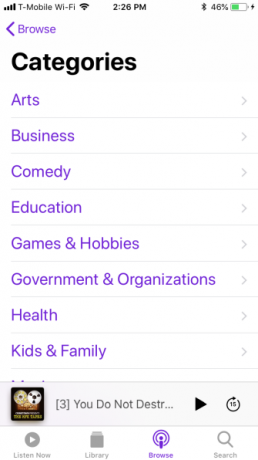

Se você estiver procurando um podcast ou assunto específico, toque no Procurar e digite suas palavras-chave para encontrá-lo. Se você quer aprender mais sobre meditação, finanças, guitarras ou apenas deseja podcast que vai fazer você rir, pesquisar é o caminho a seguir.

Reproduzindo podcasts no iPhone
Quando você encontrar um episódio de podcast que lhe interessa, toque em Toque para começar a ouvi-lo. Na parte inferior da tela, você verá uma pequena interface de reprodução com um A pausa botão e 15 segundos passe à frente botão.
Toque nessa pequena guia para abrir a interface principal de reprodução.

A interface principal de reprodução é bastante simples, embora você queira anotar seus recursos.
Você pode deslizar para frente e para trás arrastando o indicador de progresso mostrado acima do título do podcast. Se você quiser pular adiante ou voltar em incrementos de 15 segundos, use os botões em ambos os lados da tela. A pausa botão. Abaixo dos botões de reprodução, há um controle deslizante de volume.
Na parte inferior, há um prático botão de velocidade de reprodução, para que você possa reproduzir podcasts em meia velocidade, 1,5x ou duas vezes. Você também verá um botão do AirPlay para transmitir para outro dispositivo. Se você tocar nos três pontos, poderá adicionar esse episódio à sua biblioteca e compartilhá-lo com outras pessoas.

Assinando podcasts no iPhone
Na tela de detalhes de um podcast, você pode ver mais informações sobre ele. o Se inscrever O botão permitirá adicionar o programa à sua biblioteca para receber as atualizações e notificações mais recentes sempre que um novo episódio for lançado.


Toque no círculo roxo com três pontos para acessar o menu de opções desse podcast. A maioria das entradas aqui são bastante auto-explicativas -Se inscrever, Excluir da biblioteca, Tocar Próximo [episódio] e Compartilhar. Definições, no entanto, merece um olhar mais atento.

Configurações individuais de podcast
Vamos conferir Definições a partir desse menu de opções ainda mais. Essas configurações se aplicam apenas a um podcast específico - nem todos os podcasts, sobre os quais falaremos mais adiante.
Aqui, você tem um pouco de controle sobre seu podcast, como se você está inscrito nele e com as notificações mencionadas acima.
Você também pode escolher a ordem em que os podcasts são reproduzidos, como eles são ordenados na sua biblioteca, se os episódios são baixados para o dispositivo, se os episódios reproduzidos são excluídos automaticamente e similares.


Explorando e organizando seus podcasts
Depois de se inscrever em uma quantidade razoável de podcasts, você poderá começar a usar os outros recursos do aplicativo Podcast. No Ouça agora guia, toque em qualquer série para ver mais detalhes.

Semelhante ao que você encontra no Squeaky toy guia, aqui você pode conferir e reproduzir episódios disponíveis para podcasts assinados, avaliar e revisar um episódio e encontrar títulos semelhantes.



Enquanto Ouça agora apresenta episódios recentes de suas assinaturas de podcast, o Biblioteca é onde você encontra todos os seus episódios de podcast classificados por episódios, episódios e programas recentemente atualizados. É útil para gerenciar e organizar sua coleção de podcasts.



o Editar O botão (canto superior direito) permite alterar a exibição da sua biblioteca. Você pode escolher o que aparece na sua biblioteca e como eles são classificados.
Você também pode criar uma nova estação, como criar uma lista de reprodução de podcast. Por exemplo, se você gosta de ouvir podcasts sobre design criativo, então você pode "reunir" todos esses podcasts em uma estação e ouvi-los da maneira que preferir.


Configurações de podcast
Anteriormente, destacamos que você pode definir configurações de podcast por série ou episódio. Você também pode definir configurações de podcast globalmente. Isso significa que todos os podcasts, sejam novos ou assinados anteriormente, seguirão essas configurações. No entanto, você ainda pode alterar as configurações em qualquer podcast individual usando o método que detalhamos anteriormente.
Aberto Configurações> Podcasts no seu iPhone. Aqui você encontra as configurações usuais do aplicativo para iOS, como aqueles para domar notificações e se um aplicativo pode usar dados de celular. As configurações do podcast também fornecem controle sobre como os episódios são baixados, quando são baixados e se os episódios reproduzidos devem ser mantidos no seu dispositivo.


Se você ouvir muitos podcasts, essas configurações definitivamente lhe interessarão, pois visam ajudar a economizar dados e espaço de armazenamento.
O iPhone Podcasts App: Simples e Gratuito
Vimos que o aplicativo Podcast que vem pré-instalado no seu iPhone é realmente bastante capaz. Se você só precisa de algo básico para ouvir podcasts, não precisa procurar mais. É fácil de usar, direto e, o melhor de tudo, grátis sem anúncios.
Obviamente, se você precisar de um recurso não encontrado no aplicativo Podcast, há muitas alternativas. Nós cobrimos dicas para o incrível aplicativo de podcast Stitcher e por que os amantes de podcast devem experimentar o aplicativo de podcast Overcast Desfrute de Podcasts com Overcast, o Melhor Aplicativo de Podcast do iPhoneNublado é a alternativa ao aplicativo Podcasts da Apple que você estava esperando. consulte Mais informação .
Escritor de dia, cozinheiro de noite, Matt é uma espécie de tecno de todos os comércios, tendo cortado os dentes no Windows e Linux. Mais recentemente, seu foco tem sido em todas as coisas da Apple, mas ele também é conhecido por se interessar pelo Android.


